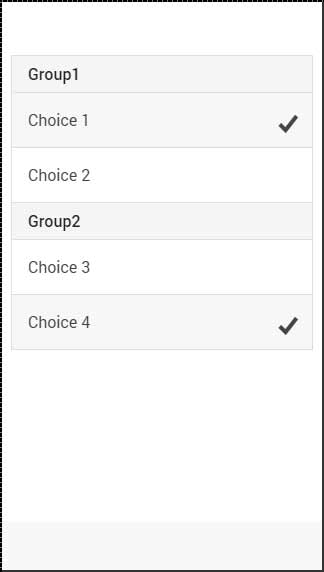Ionic - 单选按钮
单选按钮是元素的另一种形式,我们将在本章中介绍。单选按钮与切换按钮和复选框表单的区别在于,使用前者时,您只能从列表中选择一个单选按钮。而后者允许您选择多个。
添加单选按钮
由于总是有多个单选按钮可供选择,因此最好的方法是创建一个列表。每当我们想要多个元素时,我们都会这样做。列表项类将是 item-radio。同样,我们将使用 label 来实现这一点,就像我们在所有其他表单中使用过的那样。输入将具有 name 属性。此属性将对您想要用作可能选择的所有按钮进行分组。item-content 类用于清晰地显示选项。最后,我们将使用 radio-icon 类来添加用于标记用户选择的选项的复选标记图标。
在下面的示例中,有四个单选按钮,并且选择了第二个单选按钮。
<div class = "list">
<label class = "item item-radio">
<input type = "radio" name = "group1" />
<div class = "item-content">
Choice 1
</div>
<i class = "radio-icon ion-checkmark"></i>
</label>
<label class = "item item-radio">
<input type = "radio" name = "group1" />
<div class = "item-content">
Choice 2
</div>
<i class = "radio-icon ion-checkmark"></i>
</label>
<label class = "item item-radio">
<input type = "radio" name = "group1" />
<div class = "item-content">
Choice 3
</div>
<i class = "radio-icon ion-checkmark"></i>
</label>
<label class = "item item-radio">
<input type = "radio" name = "group1" />
<div class = "item-content">
Choice 4
</div>
<i class = "radio-icon ion-checkmark"></i>
</label>
</div>
上述代码将在屏幕产生以下内容 −
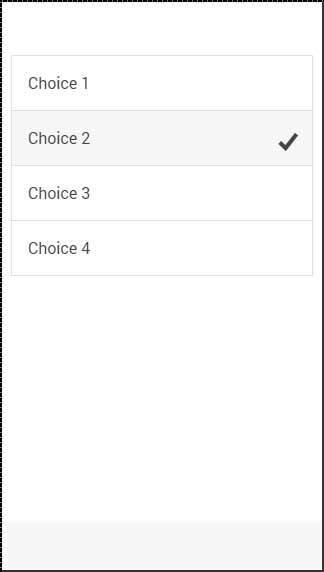
多个单选按钮组
有时您想创建多个组。这就是 name 属性的作用所在;以下示例将前两个按钮和后两个按钮分组为两个选项组。
我们将使用 item-divider 类来分隔两个组。请注意,第一个组的 name 属性等于 group1,而第二个组使用 group2。
<div class = "list">
<div class = " item item-divider">
Group1
</div>
<label class = "item item-radio">
<input type = "radio" name = "group1" />
<div class = "item-content">
Choice 1
</div>
<i class = "radio-icon ion-checkmark"></i>
</label>
<label class = "item item-radio">
<input type = "radio" name = "group1" />
<div class = "item-content">
Choice 2
</div>
<i class = "radio-icon ion-checkmark"></i>
</label>
<div class = "item item-divider">
Group2
</div>
<label class = "item item-radio">
<input type = "radio" name = "group2" />
<div class = "item-content">
Choice 3
</div>
<i class = "radio-icon ion-checkmark"></i>
</label>
<label class = "item item-radio">
<input type = "radio" name = "group2" />
<div class = "item-content">
Choice 4
</div>
<i class = "radio-icon ion-checkmark"></i>
</label>
</div>
上述代码将在屏幕产生以下内容 −